チュートリアル: Visual Studio を使用して .NET コンソール アプリケーションを発行する
このチュートリアルでは、他のユーザーが実行できるようにコンソール アプリを発行する方法について説明します。 発行すると、アプリケーションを実行するために必要な一連のファイルが作成されます。 ファイルをデプロイするには、ファイルをターゲット コンピューターにコピーします。
前提 条件
- このチュートリアルは、「Visual Studioを使用して .NET コンソール アプリケーションを作成する
で作成するコンソール アプリと連携します。
アプリを発行する
Visual Studio を起動します。
Visual Studioを使用して .NET コンソール アプリケーションを作成
で作成した HelloWorld プロジェクトを開きます。Visual Studio でリリース ビルド構成が使用されていることを確認します。 必要に応じて、ツール バーのビルド構成設定を Debug から Releaseに変更します。
リリース ビルドが選択された Visual Studio ツールバー

HelloWorld プロジェクト (HelloWorld ソリューションではない) を右クリックし、メニューから [発行] を選択します。 ![Visual Studio の [発行] コンテキスト メニュー](media/publishing-with-visual-studio/publish-context-menu.png)
[発行] ページの [ターゲット] タブで、[フォルダー] を選択し、そして [次へ] を選択します。
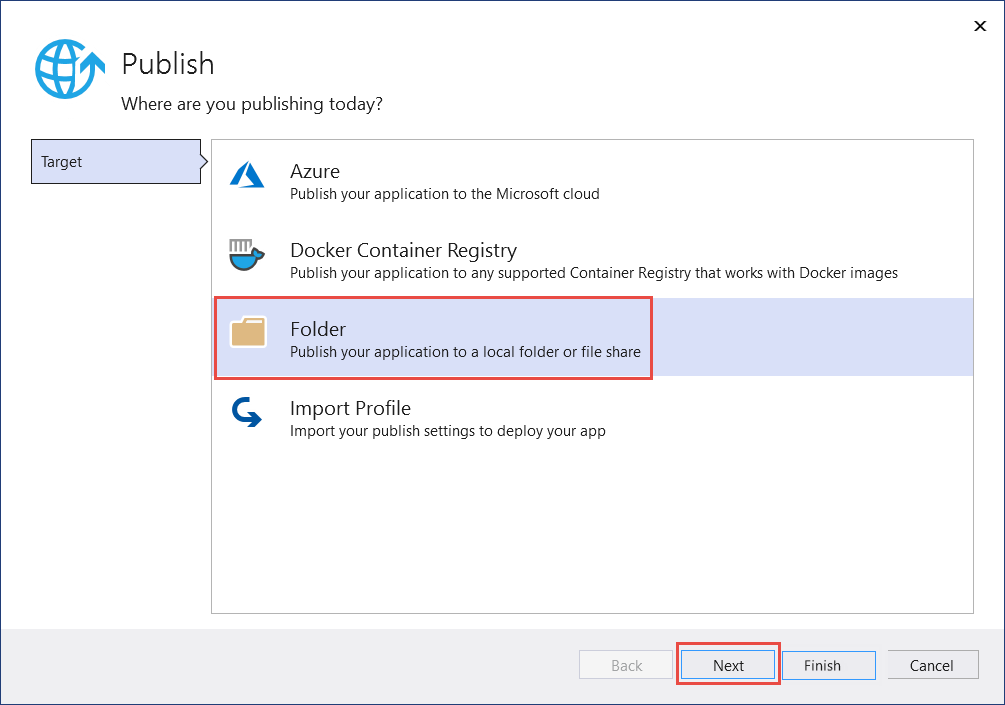 で発行先を選択する
で発行先を選択する
[発行] ページの [特定のターゲット] タブで、[フォルダー]、[次へ] の順に選択します。
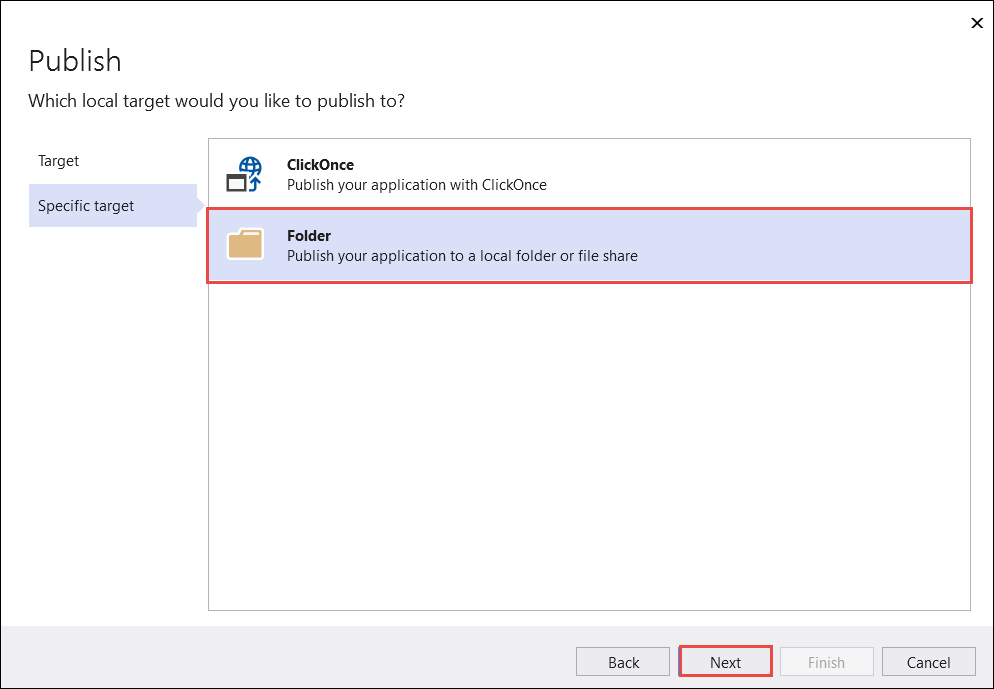 で特定の発行先を選択する
で特定の発行先を選択する
[発行] ページの [場所] タブで、[完了] を選択します。
![Visual Studio の [発行] ページの [場所] タブ](media/publishing-with-visual-studio/publish-page-loc-tab-net8.png)
[発行プロファイルの作成の進行状況] ページで [閉じる] を選択します。
[発行] ウィンドウの [発行] タブで、[発行] を選択します。
![Visual Studio の [発行] ウィンドウ](media/publishing-with-visual-studio/publish-page-net8.png)
ファイルを検査する
既定では、発行プロセスによってフレームワークに依存する展開が作成されます。これは、.NET ランタイムがインストールされているコンピューターで発行済みアプリケーションが実行される展開の一種です。 ユーザーは、実行可能ファイルをダブルクリックするか、コマンド プロンプトから dotnet HelloWorld.dll コマンドを発行することで、発行されたアプリを実行できます。
次の手順では、発行プロセスによって作成されたファイルを確認します。
ソリューション エクスプローラー で、[すべてのファイルを表示]を選択します。
プロジェクト フォルダーで、bin/Release/net7.0/publishを展開します。
発行されたファイルを示す
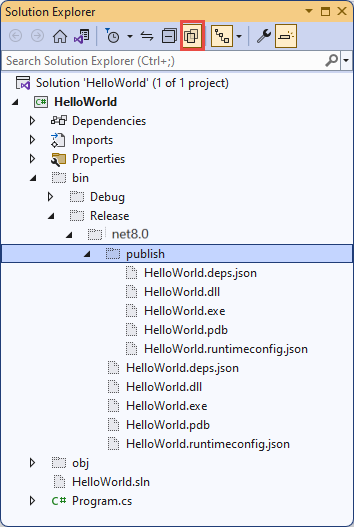
図に示すように、発行された出力には次のファイルが含まれています。
HelloWorld.deps.json
これは、アプリケーションのランタイム依存関係ファイルです。 アプリの実行に必要な .NET コンポーネントとライブラリ (アプリケーションを含むダイナミック リンク ライブラリを含む) を定義します。 詳細については、ランタイム構成ファイル
を参照してください。 HelloWorld.dll
これは、フレームワークに依存する展開のアプリケーションバージョン です。 このダイナミック リンク ライブラリを実行するには、コマンド プロンプトで「
dotnet HelloWorld.dll」と入力します。 このアプリの実行方法は、.NET ランタイムがインストールされている任意のプラットフォームで動作します。HelloWorld.exe
これは、アプリケーションの フレームワークに依存する実行可能ファイル バージョンです。 これを実行するには、コマンド プロンプトで「
HelloWorld.exe」と入力します。 ファイルはオペレーティング システム固有です。HelloWorld.pdb(デプロイの場合は省略可能)
これはデバッグ シンボル ファイルです。 このファイルをアプリケーションと共にデプロイする必要はありませんが、発行されたバージョンのアプリケーションをデバッグする必要がある場合は保存する必要があります。
HelloWorld.runtimeconfig.json
これは、アプリケーションのランタイム構成ファイルです。 これは、アプリケーションが実行するためにビルドされた .NET のバージョンを識別します。 構成オプションを追加することもできます。 詳細については、「.NET ランタイム構成設定 を参照してください。
発行済みアプリを実行する
ソリューション エクスプローラーで、[publish] フォルダーを右クリックし、[完全なパスのコピー] を選択します。
コマンド プロンプトを開き、publish フォルダーに移動します。 これを行うには、「
cd」と入力し、完全なパスを貼り付けます。 例えば:cd C:\Projects\HelloWorld\bin\Release\net8.0\publish\実行可能ファイルを使用してアプリを実行します。
「
」と入力し、Enter 押します。 プロンプトに応答して名前を入力し、任意のキーを押して終了します。
dotnetコマンドを使用してアプリを実行します。「
」と入力し、Enter 押します。 プロンプトに応答して名前を入力し、任意のキーを押して終了します。
その他のリソース
- .NET アプリケーションの展開
- .NET CLI を使用して .NET アプリを発行する
dotnet publish- チュートリアル: Visual Studio Code を使用して .NET コンソール アプリケーションを発行する
- 継続的インテグレーション (CI) 環境で .NET SDK を使用する
次の手順
このチュートリアルでは、コンソール アプリを発行しました。 次のチュートリアルでは、クラス ライブラリを作成します。
Visual Studio を使用して .NET クラス ライブラリを作成する
.NET
